жӮЁеҘҪпјҢзҷ»еҪ•еҗҺжүҚиғҪдёӢи®ўеҚ•е“ҰпјҒ
жӮЁеҘҪпјҢзҷ»еҪ•еҗҺжүҚиғҪдёӢи®ўеҚ•е“ҰпјҒ
е°Ҹзј–з»ҷеӨ§е®¶еҲҶдә«дёҖдёӢPyCharm2019еҰӮдҪ•е®үиЈ…дҪҝз”ЁпјҢзӣёдҝЎеӨ§йғЁеҲҶдәәйғҪиҝҳдёҚжҖҺд№ҲдәҶи§ЈпјҢеӣ жӯӨеҲҶдә«иҝҷзҜҮж–Үз« з»ҷеӨ§е®¶еҸӮиҖғдёҖдёӢпјҢеёҢжңӣеӨ§е®¶йҳ…иҜ»е®ҢиҝҷзҜҮж–Үз« еҗҺеӨ§жңү收иҺ·пјҢдёӢйқўи®©жҲ‘们дёҖиө·еҺ»дәҶи§ЈдёҖдёӢеҗ§пјҒ
дёӢиҪҪPyCharm
PyCharmе®ҳзҪ‘дёӢиҪҪпјҡhttps://www.jetbrains.com/pycharm/download/#section=windows
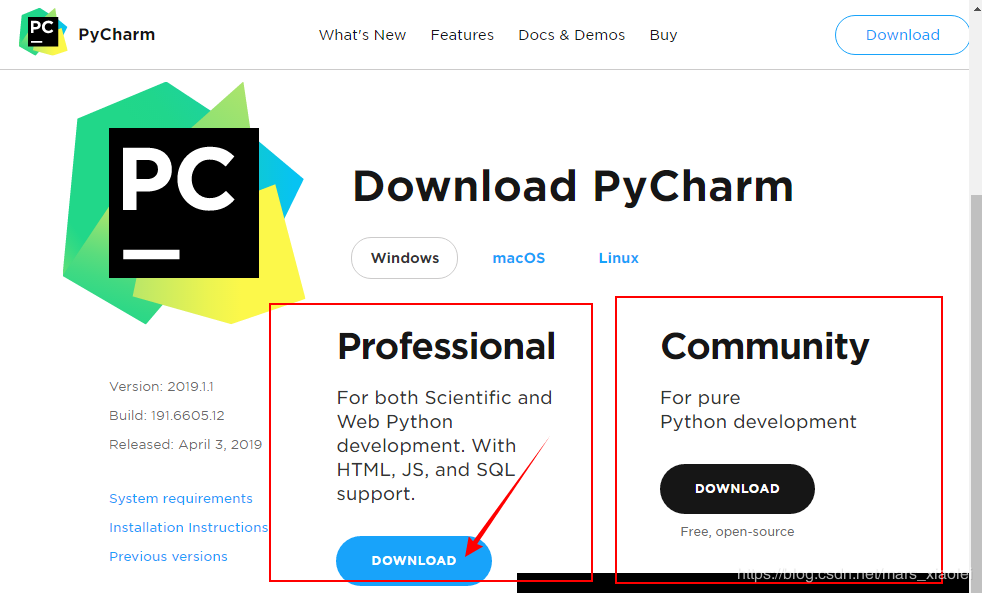
е®үиЈ…PyCharm
1гҖҒеҸҢеҮ»exeпјҢиҝӣе…ҘвҖңж¬ўиҝҺе®үиЈ…вҖқз•ҢйқўпјҢзӣҙжҺҘдёӢдёҖжӯҘ
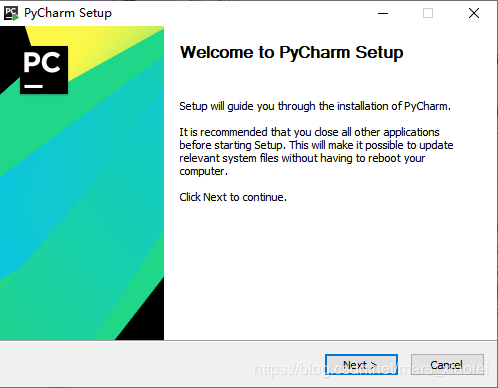
2гҖҒиҝӣе…ҘвҖңйҖүжӢ©е®үиЈ…и·Ҝеҫ„вҖқз•ҢйқўпјҢжҲ‘дёҖиҲ¬дёҚе–ңж¬ўе®үиЈ…еңЁзі»з»ҹзӣҳпјҢиҖҢжҳҜзӣҙжҺҘе®үиЈ…еңЁиҪҜ件дёӢиҪҪж–Ү件еӨ№дёӯ пјҢйҖүжӢ©еҘҪи·Ҝеҫ„д»ҘеҗҺпјҢдёӢдёҖжӯҘ

3гҖҒ иҝӣе…ҘвҖңе®үиЈ…йҖүйЎ№вҖқз•ҢйқўпјҢжҢүиҮӘе·ұйңҖжұӮйҖүжӢ©пјҢжҲ‘жҳҜе…ЁйҖүпјҢдёӢдёҖжӯҘ
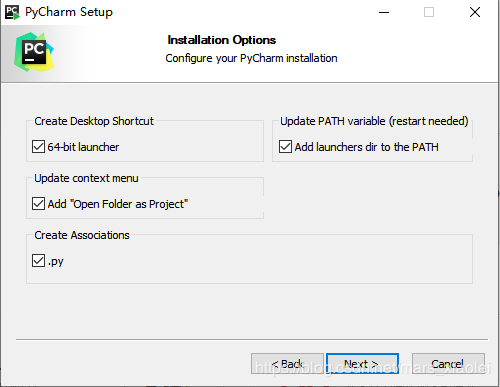
4гҖҒиҝӣе…ҘвҖңйҖүжӢ©ејҖе§ӢиҸңеҚ•вҖқз•ҢйқўпјҢеҸҜд»ҘйҮҚж–°еҸ–дёҖдёӘеҗҚеӯ—пјҢдёӢдёҖжӯҘ
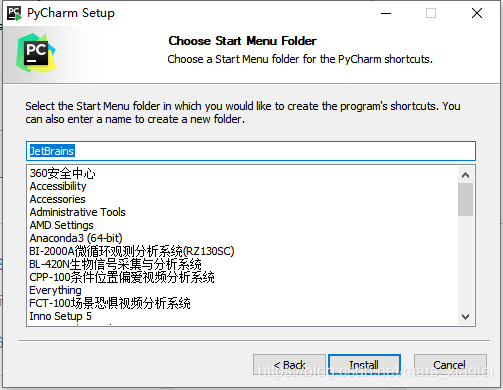
5гҖҒиҝӣе…ҘвҖңе®үиЈ…иҝҮзЁӢвҖқз•ҢйқўпјҢзӯүдёҖдјҡе„ҝпјҢе®үиЈ…е®ҢеҗҺпјҢдёӢдёҖжӯҘ
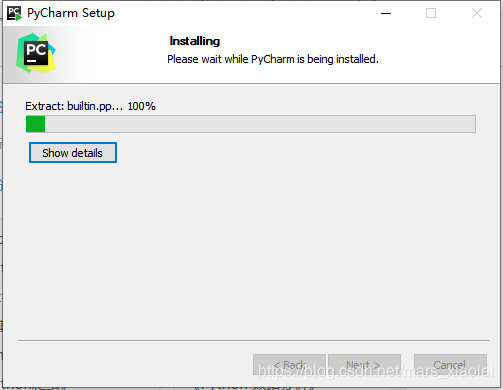
6гҖҒйҖүжӢ©вҖңзҺ°еңЁйҮҚеҗҜвҖқиҝҳжҳҜвҖңзЁҚеҗҺйҮҚеҗҜвҖқпјҢжҲ‘йҖүвҖңзЁҚеҗҺйҮҚеҗҜвҖқ
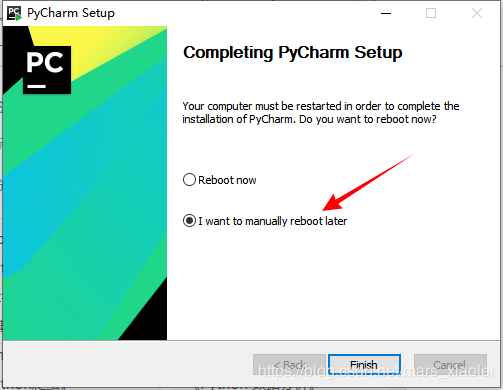
7гҖҒеҰӮжһңд»ҘеүҚжІЎе®үиЈ…иҝҮпјҢйҖүжӢ©вҖңдёҚеҜје…Ҙи®ҫзҪ®вҖқ пјҢзӮ№еҮ»вҖңOKвҖқ
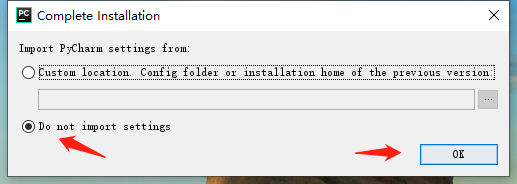
8гҖҒ иҝӣе…ҘвҖңи®ёеҸҜеҚҸи®®вҖқз•ҢйқўпјҢйҖүжӢ©вҖңеҗҢж„ҸвҖқпјҢдёҚеҗҢж„Ҹд№ҹжІЎеҠһжі•пјҢзӮ№еҮ»вҖңcontinueвҖқ
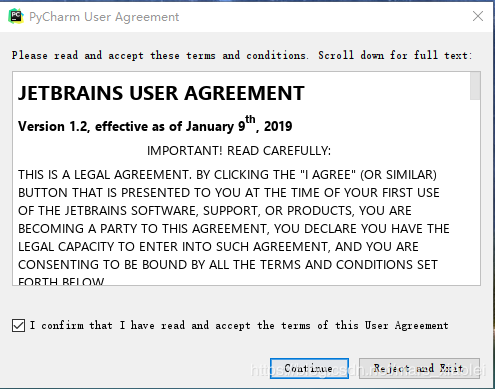
9гҖҒиҝҷдёӘйҡҸдҫҝйҖүпјҢеҸӘжғіиҰҒдҪ зҡ„з»ҹи®Ўж•°жҚ®
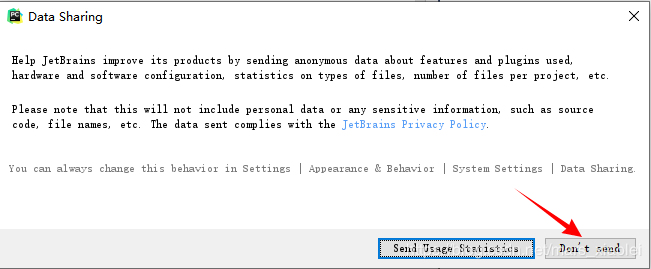
10гҖҒиҝҷдёӘжҜ”иҫғйҮҚиҰҒпјҢжҝҖжҙ»pycharmпјҢйҖүжӢ©вҖңActivateвҖқпјҢ然еҗҺйҖүжӢ©вҖңActivation codeвҖқпјҢеңЁдёӢйқўзҡ„зј–иҫ‘жЎҶдёӯиҫ“е…ҘжҝҖжҙ»з ҒпјҢиҝҷжҳҜжңҖз®ҖеҚ•зҡ„пјҢдёҚиҝҮжҝҖжҙ»з Ғжңүж—¶й—ҙйҷҗеҲ¶пјҢдјҡеӨұж•ҲпјҢеҲ°жңҹе°ұйңҖиҰҒйҮҚж–°жҝҖжҙ»пјҢеҸҰеӨ–иҝҳжңүдёӨз§ҚйҖүйЎ№иҮӘе·ұеҺ»зҪ‘дёҠжҹҘжүҫиө„ж–ҷгҖӮ
жҝҖжҙ»з ҒзӣҙжҺҘеӨҚеҲ¶дҪҝз”Ёпјҡ
MTW881U3Z5-eyJsaWNlbnNlSWQiOiJNVFc4ODFVM1o1IiwibGljZW5zZWVOYW1lIjoiTnNzIEltIiwiYXNzaWduZWVOYW1lIjoiIiwiYXNzaWduZWVFbWFpbCI6IiIsImxpY2Vuc2VSZXN0cmljdGlvbiI6IkZvciBlZHVjYXRpb25hbCB1c2Ugb25seSIsImNoZWNrQ29uY3VycmVudFVzZSI6ZmFsc2UsInByb2R1Y3RzIjpbeyJjb2RlIjoiSUkiLCJwYWlkVXBUbyI6IjIwMTktMTEtMDYifSx7ImNvZGUiOiJBQyIsInBhaWRVcFRvIjoiMjAxOS0xMS0wNiJ9LHsiY29kZSI6IkRQTiIsInBhaWRVcFRvIjoiMjAxOS0xMS0wNiJ9LHsiY29kZSI6IlBTIiwicGFpZFVwVG8iOiIyMDE5LTExLTA2In0seyJjb2RlIjoiR08iLCJwYWlkVXBUbyI6IjIwMTktMTEtMDYifSx7ImNvZGUiOiJETSIsInBhaWRVcFRvIjoiMjAxOS0xMS0wNiJ9LHsiY29kZSI6IkNMIiwicGFpZFVwVG8iOiIyMDE5LTExLTA2In0seyJjb2RlIjoiUlMwIiwicGFpZFVwVG8iOiIyMDE5LTExLTA2In0seyJjb2RlIjoiUkMiLCJwYWlkVXBUbyI6IjIwMTktMTEtMDYifSx7ImNvZGUiOiJSRCIsInBhaWRVcFRvIjoiMjAxOS0xMS0wNiJ9LHsiY29kZSI6IlBDIiwicGFpZFVwVG8iOiIyMDE5LTExLTA2In0seyJjb2RlIjoiUk0iLCJwYWlkVXBUbyI6IjIwMTktMTEtMDYifSx7ImNvZGUiOiJXUyIsInBhaWRVcFRvIjoiMjAxOS0xMS0wNiJ9LHsiY29kZSI6IkRCIiwicGFpZFVwVG8iOiIyMDE5LTExLTA2In0seyJjb2RlIjoiREMiLCJwYWlkVXBUbyI6IjIwMTktMTEtMDYifSx7ImNvZGUiOiJSU1UiLCJwYWlkVXBUbyI6IjIwMTktMTEtMDYifV0sImhhc2giOiIxMDgyODE0Ni8wIiwiZ3JhY2VQZXJpb2REYXlzIjowLCJhdXRvUHJvbG9uZ2F0ZWQiOmZhbHNlLCJpc0F1dG9Qcm9sb25nYXRlZCI6ZmFsc2V9-aKyalfjUfiV5UXfhaMGgOqrMzTYy2rnsmobL47k8tTpR/jvG6HeL3FxxleetI+W+Anw3ZSe8QAMsSxqVS4podwlQgIe7f+3w7zyAT1j8HMVlfl2h96KzygdGpDSbwTbwOkJ6/5TQOPgAP86mkaSiM97KgvkZV/2nXQHRz1yhm+MT+OsioTwxDhd/22sSGq6KuIztZ03UvSciEmyrPdl2ueJw1WuT9YmFjdtTm9G7LuXvCM6eav+BgCRm+wwtUeDfoQqigbp0t6FQgkdQrcjoWvLSB0IUgp/f4qGf254fA7lXskT2VCFdDvi0jgxLyMVct1cKnPdM6fkHnbdSXKYDWw==-MIIElTCCAn2gAwIBAgIBCTANBgkqhkiG9w0BAQsFADAYMRYwFAYDVQQDDA1KZXRQcm9maWxlIENBMB4XDTE4MTEwMTEyMjk0NloXDTIwMTEwMjEyMjk0NlowaDELMAkGA1UEBhMCQ1oxDjAMBgNVBAgMBU51c2xlMQ8wDQYDVQQHDAZQcmFndWUxGTAXBgNVBAoMEEpldEJyYWlucyBzLnIuby4xHTAbBgNVBAMMFHByb2QzeS1mcm9tLTIwMTgxMTAxMIIBIjANBgkqhkiG9w0BAQEFAAOCAQ8AMIIBCgKCAQEAxcQkq+zdxlR2mmRYBPzGbUNdMN6OaXiXzxIWtMEkrJMO/5oUfQJbLLuMSMK0QHFmaI37WShyxZcfRCidwXjot4zmNBKnlyHodDij/78TmVqFl8nOeD5+07B8VEaIu7c3E1N+e1doC6wht4I4+IEmtsPAdoaj5WCQVQbrI8KeT8M9VcBIWX7fD0fhexfg3ZRt0xqwMcXGNp3DdJHiO0rCdU+Itv7EmtnSVq9jBG1usMSFvMowR25mju2JcPFp1+I4ZI+FqgR8gyG8oiNDyNEoAbsR3lOpI7grUYSvkB/xVy/VoklPCK2h0f0GJxFjnye8NT1PAywoyl7RmiAVRE/EKwIDAQABo4GZMIGWMAkGA1UdEwQCMAAwHQYDVR0OBBYEFGEpG9oZGcfLMGNBkY7SgHiMGgTcMEgGA1UdIwRBMD+AFKOetkhnQhI2Qb1t4Lm0oFKLl/GzoRykGjAYMRYwFAYDVQQDDA1KZXRQcm9maWxlIENBggkA0myxg7KDeeEwEwYDVR0lBAwwCgYIKwYBBQUHAwEwCwYDVR0PBAQDAgWgMA0GCSqGSIb3DQEBCwUAA4ICAQAF8uc+YJOHHwOFcPzmbjcxNDuGoOUIP+2h2R75Lecswb7ru2LWWSUMtXVKQzChLNPn/72W0k+oI056tgiwuG7M49LXp4zQVlQnFmWU1wwGvVhq5R63Rpjx1zjGUhcXgayu7+9zMUW596Lbomsg8qVve6euqsrFicYkIIuUu4zYPndJwfe0YkS5nY72SHnNdbPhEnN8wcB2Kz+OIG0lih4yz5EqFhld03bGp222ZQCIghCTVL6QBNadGsiN/lWLl4JdR3lJkZzlpFdiHijoVRdWeSWqM4y0t23c92HXKrgppoSV18XMxrWVdoSM3nuMHwxGhFyde05OdDtLpCv+jlWf5REAHHA201pAU6bJSZINyHDUTB+Beo28rRXSwSh4OUIvYwKNVeoBY+KwOJ7WnuTCUq1meE6GkKc4D/cXmgpOyW/1SmBz3XjVIi/zprZ0zf3qH5mkphtg6ksjKgKjmx1cXfZAAX6wcDBNaCL+Ortep1Dh8xDUbqbBVNBL4jbiL3i3xsfNiyJgaZ5sX7i8tmStEpLbPwvHcByuf59qJhV/bZOl8KqJBETCDJcY6O2aqhTUy+9x93ThKs1GKrRPePrWPluud7ttlgtRveit/pcBrnQcXOl1rHq7ByB8CFAxNotRUYL9IF5n3wJOgkPojMy6jetQA5Ogc8Sm7RG6vg1yow==
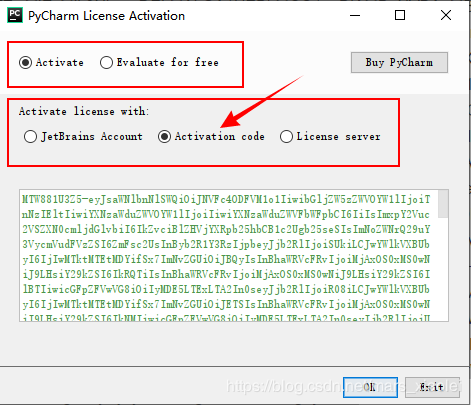
PyCharmз®ҖеҚ•дҪҝз”Ё
1гҖҒзӮ№еҮ»иҪҜ件еӣҫж ҮпјҢ еҰӮжһңд»ҘеүҚжңүиҝҮpythonйЎ№зӣ®пјҢе°ұзӮ№еҮ»вҖңopenвҖқжү“ејҖж—§йЎ№зӣ®пјҢеҰӮжһң第дёҖж¬ЎдҪҝз”ЁпјҢе°ұйҖүжӢ©еҲӣе»әж–°йЎ№зӣ®
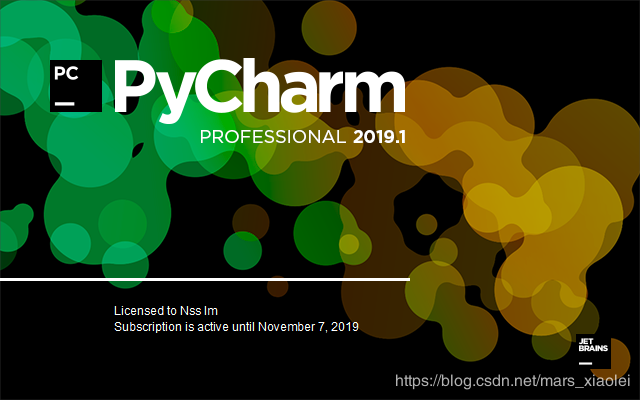
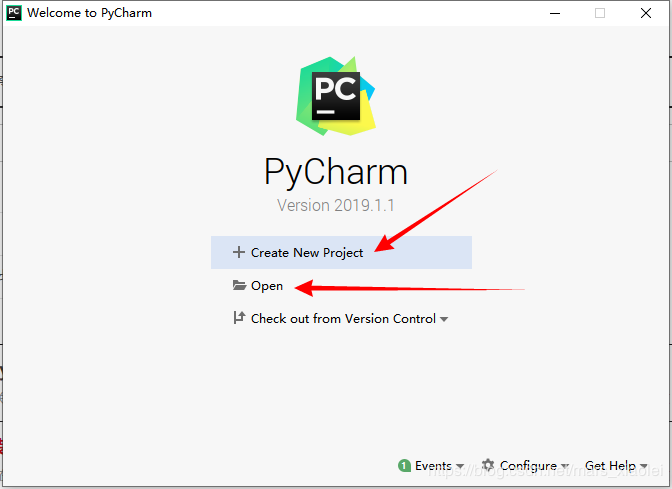
2гҖҒеҰӮжһңеҚ•зәҜеҶҷpythonд»Јз Ғе°ұйҖүжӢ©вҖңPure PythonвҖқпјҢ然еҗҺйҖүжӢ©вҖңLocationвҖқпјҢз”ЁдәҺдҝқеӯҳж–°е»әзҡ„йЎ№зӣ®ж–Ү件пјҢд»ҘеҗҺдҪ зҡ„д»Јз Ғе°ұеӯҳж”ҫеңЁиҝҷдёӘдҪҚзҪ®гҖӮ
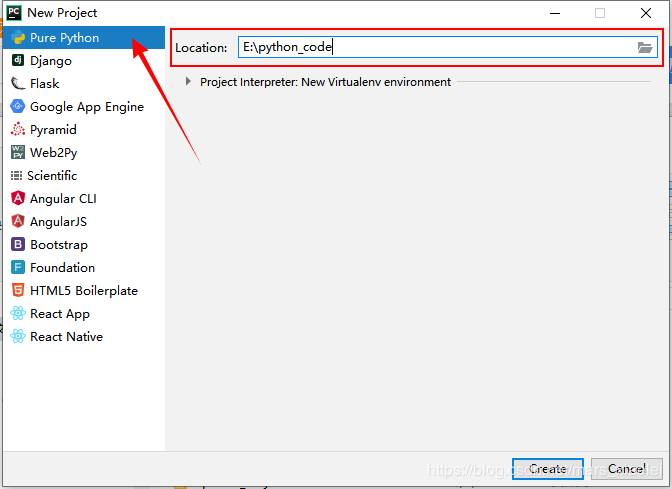
3гҖҒж–°е»әpythonж–Ү件 пјҢйҖүдёӯйЎ№зӣ®еҗҚз§°пјҢзӮ№еҮ»йј ж ҮеҸій”®пјҢйҖүжӢ©вҖңж–°е»әвҖқпјҢ然еҗҺйҖүжӢ©вҖңPython FileвҖқ
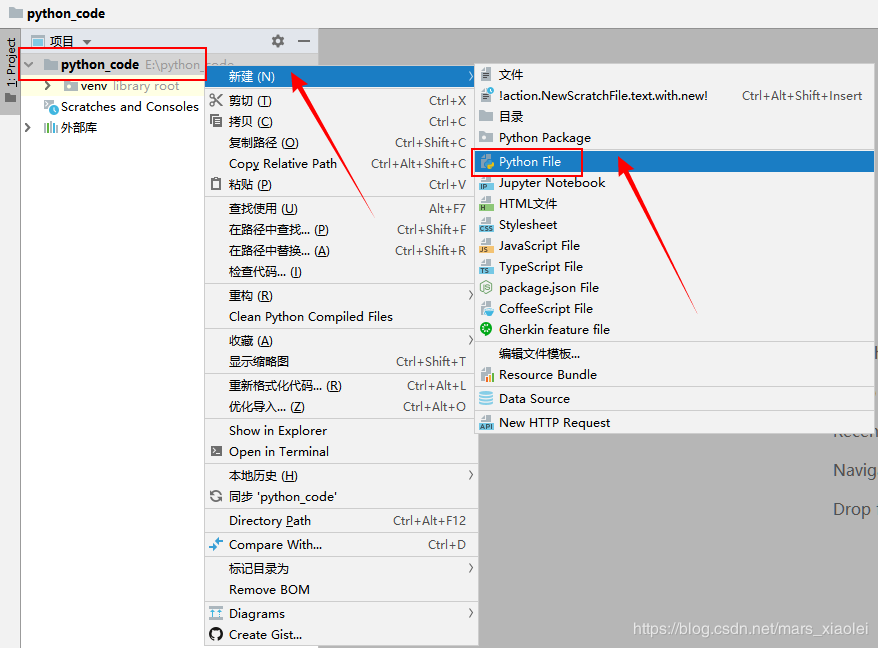
4гҖҒйҖүжӢ©pythonж–Ү件еҗҚз§°пјҢдёҖдёӘpythonж–Ү件е°ұеҲӣе»әе®ҢдәҶ
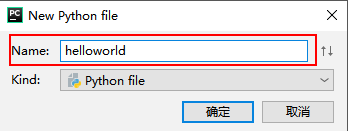
5гҖҒж·»еҠ жөӢиҜ•д»Јз ҒпјҢе°ұз®ҖеҚ•жү“еҚ°дёҖдёӘвҖңhello worldвҖқ
print('hello world')6гҖҒжҢүвҖңCtrl+F5вҖқжҲ–иҖ…еҺ»жүҫвҖңе°Ҹз»ҝдёүи§’вҖқиҝҗиЎҢд»Јз ҒпјҢдёӢйқўжҳҜжј”зӨәз»“жһң
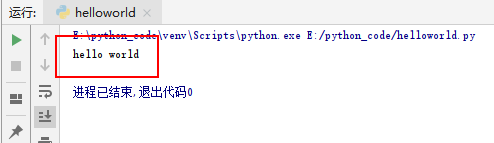
PyCharmи®ҫзҪ®дёӯж–Ү
1гҖҒдёӢиҪҪжұүеҢ–иЎҘдёҒ
https://www.jb51.net/softs/561297.html
е°ҶдёӢиҪҪзҡ„еҺӢзј©еҢ…иҝӣиЎҢи§ЈеҺӢпјҢ然еҗҺе°ҶвҖңresources_cn.jarвҖқ ж–Ү件еӨҚеҲ¶еҲ°е®үиЈ…зӣ®еҪ•дёӢзҡ„libж–Ү件дёӯпјҢйҮҚеҗҜPyCharmз”ҹж•ҲгҖӮ
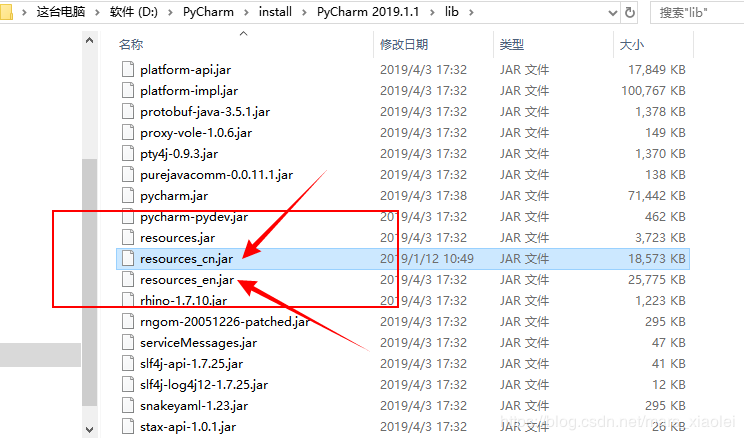
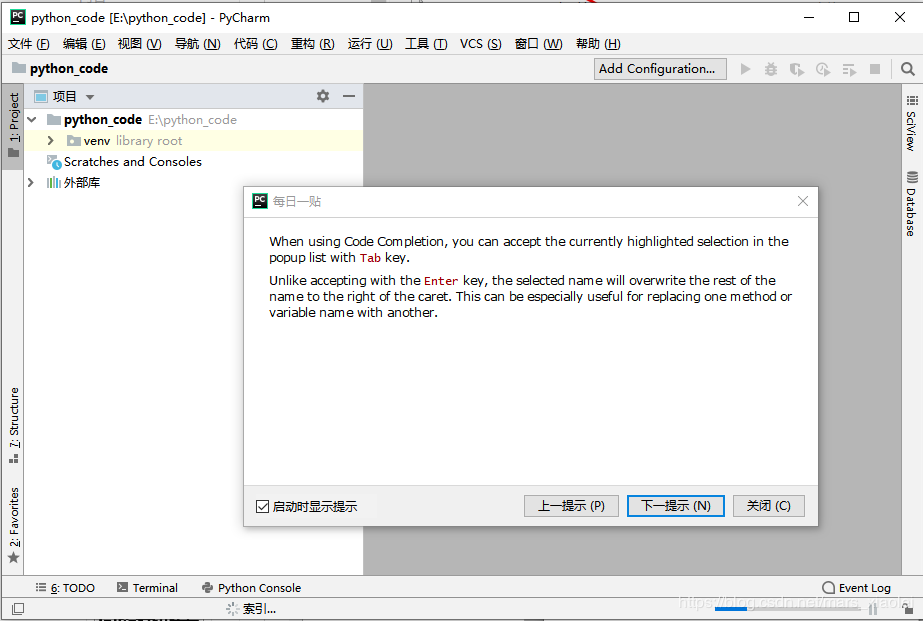
2гҖҒж·»еҠ дёӯж–ҮиЎҘдёҒеҗҺпјҢжңүдәӣеҠҹиғҪеҸҜиғҪдёҚе…ЁпјҢзӮ№еҮ»и®ҫзҪ®жҢүй’®жІЎжңүеҸҚеә”пјҢеҰӮжһңиҰҒи®ҫзҪ®пјҢе…ҲеҲ йҷӨдёӯж–ҮиЎҘдёҒпјҢзӯүи®ҫзҪ®е®ҢеҗҺпјҢеҶҚеҠ еӣһеҺ»гҖӮ
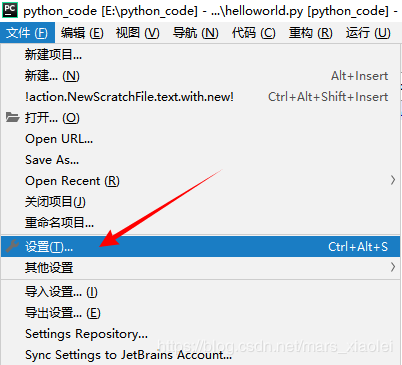
PyCharmе®ү装第дёүж–№еә“
1гҖҒдҫқж¬ЎйҖүжӢ©вҖңFileвҖқгҖҒвҖңSettingsвҖқгҖҒвҖңProject InterpreterвҖқпјҢвҖңShow AllвҖқпјҢйҖүжӢ©дёҖдёӘpythonзүҲжң¬пјҢжҝҖжҙ»еҸіиҫ№зҡ„вҖң+вҖқгҖӮ
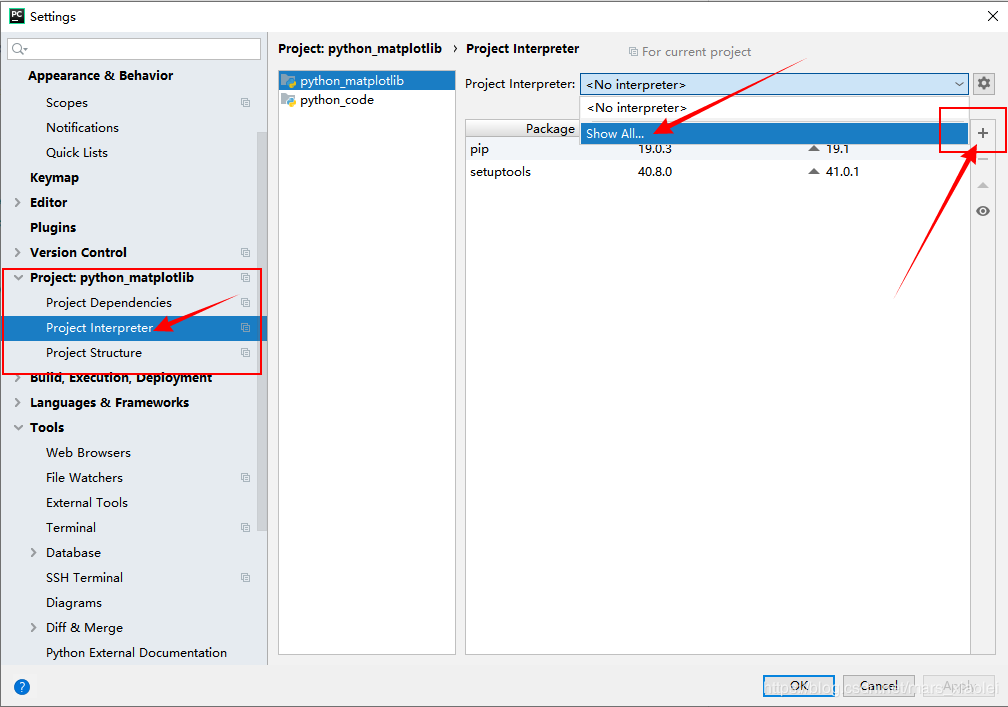
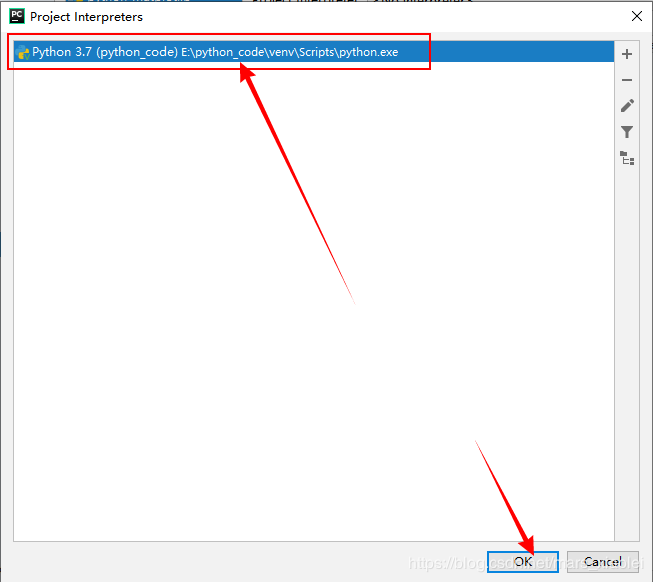
2гҖҒзӮ№еҮ»вҖң+вҖқпјҢеңЁжҗңзҙўжЎҶеҶ…иҫ“е…ҘвҖңmatplotlibвҖқиҝӣиЎҢжҹҘжүҫпјҢйҖүдёӯжҹҘжүҫз»“жһңпјҢзӮ№еҮ»е·ҰдёӢи§’зҡ„вҖңInstall PackageвҖқиҝӣиЎҢе®үиЈ…пјҢзЁҚеҫ®зӯүдёҖдјҡе„ҝпјҢе®үиЈ…йңҖиҰҒж—¶й—ҙпјҢеҰӮжһңе®үиЈ…еӨұиҙҘпјҢйҮҚиҜ•дёҖж¬ЎпјҢеҶҚеӨұиҙҘе°ұеҸҰеҜ»е®ғжі•гҖӮ
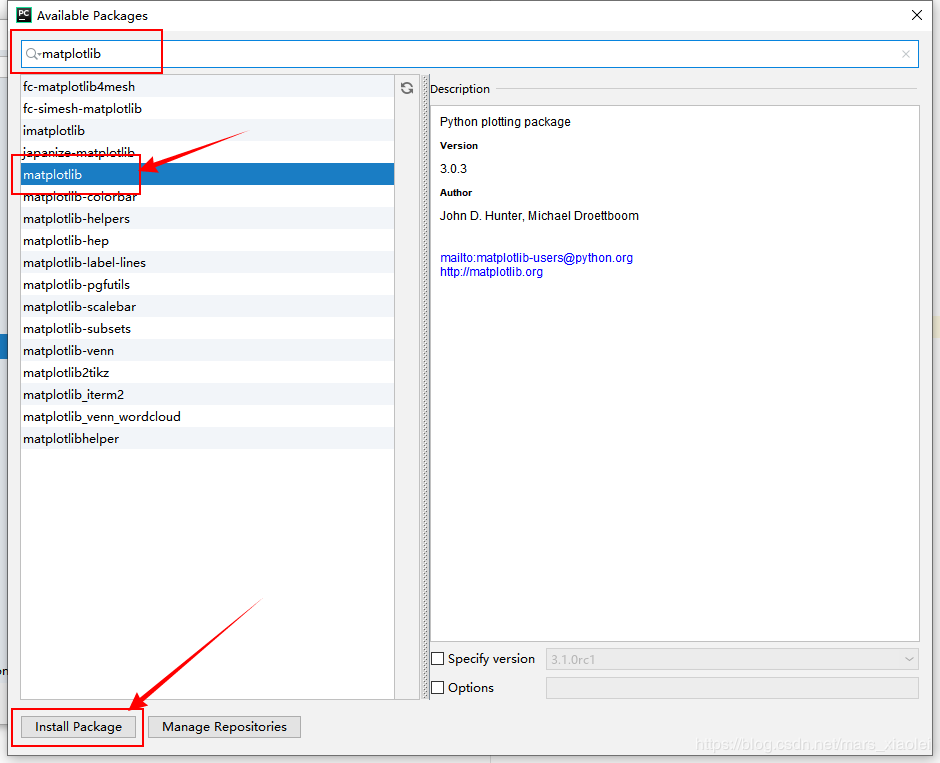
д»ҘдёҠжҳҜвҖңPyCharm2019еҰӮдҪ•е®үиЈ…дҪҝз”ЁвҖқиҝҷзҜҮж–Үз« зҡ„жүҖжңүеҶ…е®№пјҢж„ҹи°ўеҗ„дҪҚзҡ„йҳ…иҜ»пјҒзӣёдҝЎеӨ§е®¶йғҪжңүдәҶдёҖе®ҡзҡ„дәҶи§ЈпјҢеёҢжңӣеҲҶдә«зҡ„еҶ…е®№еҜ№еӨ§е®¶жңүжүҖеё®еҠ©пјҢеҰӮжһңиҝҳжғіеӯҰд№ жӣҙеӨҡзҹҘиҜҶпјҢж¬ўиҝҺе…іжіЁдәҝйҖҹдә‘иЎҢдёҡиө„и®Ҝйў‘йҒ“пјҒ
е…ҚиҙЈеЈ°жҳҺпјҡжң¬з«ҷеҸ‘еёғзҡ„еҶ…е®№пјҲеӣҫзүҮгҖҒи§Ҷйў‘е’Ңж–Үеӯ—пјүд»ҘеҺҹеҲӣгҖҒиҪ¬иҪҪе’ҢеҲҶдә«дёәдё»пјҢж–Үз« и§ӮзӮ№дёҚд»ЈиЎЁжң¬зҪ‘з«ҷз«ӢеңәпјҢеҰӮжһңж¶үеҸҠдҫөжқғиҜ·иҒ”зі»з«ҷй•ҝйӮ®з®ұпјҡis@yisu.comиҝӣиЎҢдёҫжҠҘпјҢ并жҸҗдҫӣзӣёе…іиҜҒжҚ®пјҢдёҖз»ҸжҹҘе®һпјҢе°Ҷз«ӢеҲ»еҲ йҷӨж¶үе«ҢдҫөжқғеҶ…е®№гҖӮ